Gehen Sie wie folgt vor, um das RAM- oder ROM-Modul auf der Hauptplatine der Druckereinheit zu installieren.
|
WICHTIG
|
|
Wenn Sie PS ROM installieren
Installieren Sie ein weiteres Speichererweiterungsmodul.
|
|
HINWEIS
|
|
Legen Sie einen Kreuzschraubenzieher bereit, der für die Größe der Schrauben für die Schachtabdeckung geeignet ist.
|
1
Schalten Sie den Drucker aus, und ziehen Sie dann die Kabel aus dem Drucker.
 |
Fahren Sie den Drucker herunter, bevor Sie ihn ausschalten.
Informationen zur Vorgehensweise beim Herunterfahren des Druckers finden Sie im Abschnitt "Ein-/Ausschalten des Druckers". |
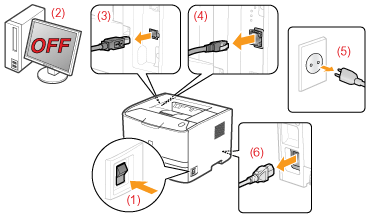
|
USB-Kabel*
|
(2) Schalten Sie den Computer aus.
(3) Ziehen Sie das Kabel aus dem Drucker.
|
|
LAN-Kabel*
|
(4) Ziehen Sie das Kabel aus dem Drucker.
|
|
Netzkabel
|
(5) Ziehen Sie den Netzstecker aus der Netzsteckdose.
(6) Ziehen Sie das Kabel aus dem Drucker.
|
|
*
|
Ob das Kabel angeschlossen ist, hängt von der Umgebung ab.
|
2
Ziehen Sie das Netzkabel aus dem Drucker.
3
Wenn ein LAN-Kabel angeschlossen ist, ziehen Sie es aus dem Drucker.
4
Entfernen Sie die linke Abdeckung.
|
(1)
|
Öffnen Sie die Abdeckung ein wenig, während Sie sie am Griffteil (A) festhalten.
|
 |
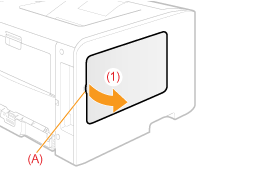 |
|
(2)
|
Entfernen Sie die Abdeckung in Pfeilrichtung.
|
 |
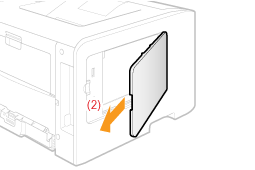 |
5
Entfernen Sie die Schachtabdeckung.
|
(1)
|
Entfernen Sie die beiden Schrauben.
|
 |
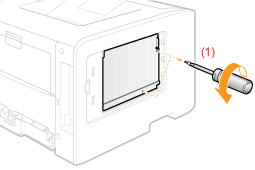 |
|
(2)
|
Öffnen Sie die Schachtabdeckung.
|
|
(3)
|
Entfernen Sie die Abdeckung in Pfeilrichtung.
|
 |
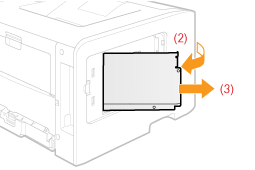 |
|
HINWEIS
|
|
Sehen Sie sich die Installationspositionen und Ausrichtungen genau an, bevor Sie das RAM- oder ROM-Modul installieren.
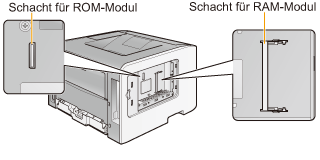 |
6
Installieren Sie das RAM- oder ROM-Modul.
|
(1)
|
Richten Sie den Vorsprung (A) an der Kerbe (B) aus, und führen Sie das RAM-Modul schräg in den Schacht ein.
|
 |
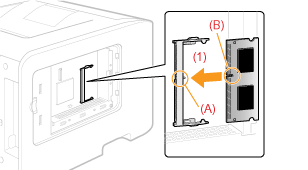 |
|
(2)
|
Schieben Sie das RAM-Modul fest in den Drucker hinein.
|
 |
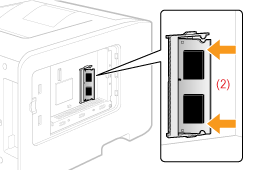 |
|
(3)
|
Kippen Sie das RAM-Modul, bis es einrastet.
Das RAM-Modul wird von den Hebeln (C) oben und unten gehalten. |
 |
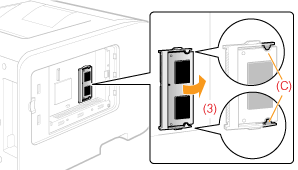 |
|
WICHTIG
|
|
Der Anschluss (D) des RAM-Moduls ist an der in der Abbildung dargestellten Position eingesetzt.
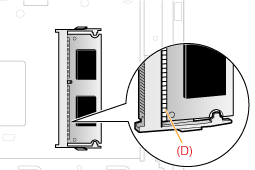 Wenn das RAM-Modul nicht wie in der Abbildung dargestellt in den Schacht eingesetzt wurde, lesen Sie den Abschnitt "Entfernen des RAM- oder ROM-Moduls", und entfernen Sie das RAM-Modul einmal.
|
Richten Sie das ROM-Modul an den beiden Anschlüssen aus, und drücken Sie es dann fest in den Drucker hinein.
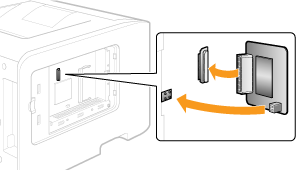
7
Bringen Sie die Schachtabdeckung an.
|
(1)
|
Bringen Sie die Schachtabdeckung an.
|
|
(2)
|
Schließen Sie die Abdeckung.
|
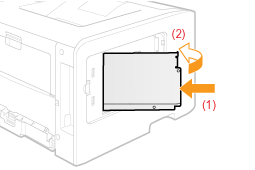
8
Bringen Sie die beiden Schrauben an, und befestigen Sie sie.
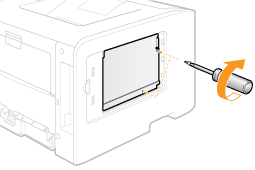
9
Bringen Sie die linke Abdeckung an.
|
(1)
|
Bringen Sie die linke Abdeckung an.
|
|
(2)
|
Schließen Sie die Abdeckung.
|
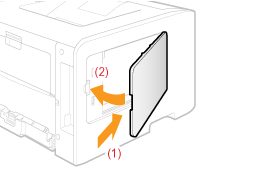
|
Führen Sie als nächstes die folgenden Maßnahmen durch. (Wenn Sie den Papiereinzug installieren möchten, folgen Sie der Vorgehensweise im Abschnitt "Installieren des Papiereinzugs".)
|